« Flocage coton (Vinyle/Presse) » : différence entre les versions
Aller à la navigation
Aller à la recherche
m (A protégé « Flocage coton (Vinyle/Presse) » ([Modifier=Autoriser uniquement les administrateurs] (infini) [Renommer=Autoriser uniquement les administrateurs] (infini))) |
|||
| (15 versions intermédiaires par le même utilisateur non affichées) | |||
| Ligne 4 : | Ligne 4 : | ||
[[Category :"Je fabrique..."]] | [[Category :"Je fabrique..."]] | ||
[[Fichier: | [[Fichier:Flocage-9.jpg|400px|thumb|right|RESULTAT FINAL]] | ||
= Description = | = Description = | ||
| Ligne 17 : | Ligne 17 : | ||
* Du [https://www.creadhesif.com/flex-de-decoupe-premium-sthals.html flex] | * Du [https://www.creadhesif.com/flex-de-decoupe-premium-sthals.html flex] | ||
* Pince à écheniller | * Pince à écheniller | ||
* Gants de protection contre la chaleur | |||
==== Machine ==== | ==== Machine ==== | ||
| Ligne 26 : | Ligne 27 : | ||
==== Fichier nécessaire ==== | ==== Fichier nécessaire ==== | ||
*[https://thenounproject.com/icon/game-3448849/] (Uniquement pour floquer le même motif) | *[https://thenounproject.com/icon/game-3448849/ Game] (Uniquement pour floquer le même motif) | ||
==== Points de vigilance ==== | ==== Points de vigilance ==== | ||
* Les valeurs pour la découpe ET la durée/température pour le pressage sont à adapter selon le flex/le tissu | * Les valeurs pour la découpe ET la durée/température pour le pressage sont à adapter selon le flex/le tissu | ||
* La découpe sera réalisée en mode miroir | |||
* Attention au risque de brulure avec la presse à chaud. Consulter les consignes de sécurité | |||
= Avant de se lancer = | = Avant de se lancer = | ||
| Ligne 40 : | Ligne 43 : | ||
= Fabrication = | = Fabrication = | ||
=== Étape 1 - Préparer le flex === | |||
# Ouvrir le logiciel [[Silhouette Studio]] | # Ouvrir le logiciel [[Silhouette Studio]] | ||
# Insérer l'image précédemment téléchargée (Fichier > Ouvrir) | # Insérer l'image précédemment téléchargée (Fichier > Ouvrir) | ||
# Configurer la mise en page : [[Fichier: | # Configurer la mise en page : [[Fichier:flocage-5.jpg|250px|thumb|center| ]] | ||
# Ouvrir la fenêtre de vectorisation en cliquant sur [[Fichier:Fenêtre de vectorisation.jpg|sans_cadre]] | # Ouvrir la fenêtre de vectorisation en cliquant sur [[Fichier:Fenêtre de vectorisation.jpg|sans_cadre]] | ||
# Cliquer sur '''Sélectionner la zone de vectorisation''' puis tracer une zone pour sélectionner la partie de l'image à conserver (cliquer-glisser) | # Cliquer sur '''Sélectionner la zone de vectorisation''' puis tracer une zone pour sélectionner la partie de l'image à conserver (cliquer-glisser) | ||
# Sélectionner '''Trame solide''' puis cliquer sur '''Vectoriser''' | # Sélectionner '''Trame solide''' puis cliquer sur '''Vectoriser''' | ||
# Déplacer ensuite l'image pour visualiser le tracé vectorisé [[Fichier: | # Déplacer ensuite l'image pour visualiser le tracé vectorisé [[Fichier:Flocage-1.jpg|400px|thumb|center| ]] | ||
# Cliquer ensuite sur le tracé vectorisé pour le redimensionner grâce au carré se trouvant en bas à droite (ajuster la taille selon le support du | # Cliquer ensuite sur le tracé vectorisé pour le redimensionner grâce au carré se trouvant en bas à droite (ajuster la taille selon le support du support en tissu) | ||
# Placer ensuite le tracé vectorisé en haut à gauche de la feuille (sans toucher les repères) | # Placer ensuite le tracé vectorisé en haut à gauche de la feuille (sans toucher les repères) | ||
# Cliquer ensuite sur '''Objet > Miroir > Miroir horizontale''' [[Fichier:Flocage-2.jpg|400px|thumb|center| ]] | |||
# Cliquer sur '''Envoyer''' | # Cliquer sur '''Envoyer''' | ||
# Connecter la [https://fabbaye.arras.fr/index.php?title=D%C3%A9coupeuse_vinyle_Cameo_4 Cameo 4] à l'ordinateur | # Connecter la [https://fabbaye.arras.fr/index.php?title=D%C3%A9coupeuse_vinyle_Cameo_4 Cameo 4] à l'ordinateur | ||
# Régler les valeurs suivantes : [[Fichier: | # Régler les valeurs suivantes : [[Fichier:Flocage-3.jpg|400px|thumb|center| ]] | ||
# Découper un morceau de | # Découper un morceau de flex plus grand que l'image à découper et le placer sur le tapis de coupe, '''face mate vers le haut''' | ||
# Insérer le tapis de coupe dans la [https://fabbaye.arras.fr/index.php?title=D%C3%A9coupeuse_vinyle_Cameo_4 Cameo 4] | # Insérer le tapis de coupe dans la [https://fabbaye.arras.fr/index.php?title=D%C3%A9coupeuse_vinyle_Cameo_4 Cameo 4] [[Fichier:Flocage-7.jpg|400px|thumb|center| ]] | ||
# Cliquer sur '''Envoyer''' | # Cliquer sur '''Envoyer''' | ||
# Une fois la découpe terminée, retirer le | # Une fois la découpe terminée, retirer le flex autour de la forme et retirer ensuite les parties inutiles grâce à la pince à écheniller [[Fichier:Flocage-6.jpg|400px|thumb|center| ]] | ||
# Votre | # Votre flex est maintenant prêt à être pressé | ||
# | |||
# | === Étape 2 - Pressage à chaud === | ||
# | # Mettre des gants anti-chaleur | ||
# Faire chauffer la '''presse à chaud à 155°''' | |||
# Placer le Tote Bag/T-shirt '''bien à plat sur le tapis en feutre''' | |||
# Une fois la température atteinte, '''presser le Tote Bag/T-shirt quelques secondes''' afin de retirer les plis et/ou l'humidité du tissu | |||
# Retirer le tapis et le Tote Bag/T-shirt puis '''placer le flex feuille brillante vers le haut''' [[Fichier:Flocage-8.jpg|400px|thumb|center| ]] | |||
# Replacer le tout dans la presse à chaud et appliquer une '''pression durant 8/10s''' | |||
# Retirer le Tote Bag/T-shirt de la presse à chaud puis '''frotter le flex afin de bien le faire adhérer au tissu''' | |||
# Retirer délicatement le '''plastique thermique du flex''' (pelage à chaud) (si nécessaire, re-presser quelques secondes supplémentaires AVEC le plastique de protection) | |||
=== Étape 3 - Faire durer le flocage === | |||
* Après le pressage, attendre '''24h avant le premier lavage'''. | |||
* Lavage: 60°C max (à l’envers, ne pas utiliser de produits agressifs comme de la javel) ou nettoyage à sec | |||
* Repassage: à l’envers | |||
= Photos = | |||
[[Fichier:Flocage-9.jpg|400px|thumb|center| ]] | |||
[[Fichier:Flocage-11.jpg|400px|thumb|center| ]] | |||
[[Fichier:Flocage-12.jpg|400px|thumb|center| ]] | |||
[[Fichier:Flocage-10.jpg|400px|thumb|center| ]] | |||
[[Fichier:Flocage-13.jpg|400px|thumb|center| ]] | |||
[[Fichier:Flocage-14.jpg|400px|thumb|center| ]] | |||
=Pour aller plus loin= | |||
* Voici quelques exemples de projets : | |||
[[Fichier:Flocage-15.jpg|400px|thumb|center| ]] | |||
[[Fichier:Flocage-16.jpg|400px|thumb|center| ]] | |||
[[Fichier:Flocage-17.jpg|400px|thumb|center| ]] | |||
[[Fichier:Flocage-18.jpg|400px|thumb|center| ]] | |||
Version du 31 mai 2023 à 17:51

Description
Objectif
Floquer un tote bag/T-shirt en 100% coton
Temps nécessaire
1h30
Matériel
- Une image (voir la section Avant de se lancer)
- Du flex
- Pince à écheniller
- Gants de protection contre la chaleur
Machine
Logiciel
Fichier nécessaire
- Game (Uniquement pour floquer le même motif)
Points de vigilance
- Les valeurs pour la découpe ET la durée/température pour le pressage sont à adapter selon le flex/le tissu
- La découpe sera réalisée en mode miroir
- Attention au risque de brulure avec la presse à chaud. Consulter les consignes de sécurité
Avant de se lancer
Il va falloir trouver une image à découper.
Attention, celle-ci devra uniquement être en "contours" ou opter pour une image en "silhouette". Le site The noun project est parfait pour cela, mais il existe d'autres sites disponibles sur la page Ressources.
Inutile de télécharger l'image en .svg car le logiciel Silhouette Studio ne permet pas d'utiliser ce type de fichier sur la version Basic Edition. Il faut donc trouver une image en .png (sans fond) tout en trait.
Pour cette fiche, nous avons utilisé le fichier Game de Smalllike disponible sur le site The noun project.
Fabrication
Étape 1 - Préparer le flex
- Ouvrir le logiciel Silhouette Studio
- Insérer l'image précédemment téléchargée (Fichier > Ouvrir)
- Configurer la mise en page :
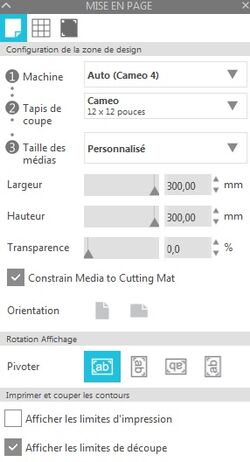
- Ouvrir la fenêtre de vectorisation en cliquant sur

- Cliquer sur Sélectionner la zone de vectorisation puis tracer une zone pour sélectionner la partie de l'image à conserver (cliquer-glisser)
- Sélectionner Trame solide puis cliquer sur Vectoriser
- Déplacer ensuite l'image pour visualiser le tracé vectorisé
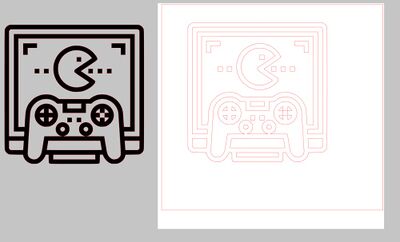
- Cliquer ensuite sur le tracé vectorisé pour le redimensionner grâce au carré se trouvant en bas à droite (ajuster la taille selon le support du support en tissu)
- Placer ensuite le tracé vectorisé en haut à gauche de la feuille (sans toucher les repères)
- Cliquer ensuite sur Objet > Miroir > Miroir horizontale
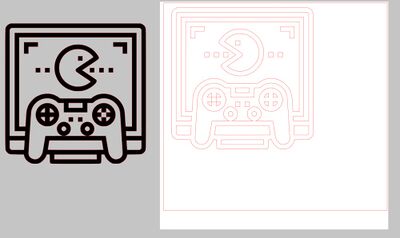
- Cliquer sur Envoyer
- Connecter la Cameo 4 à l'ordinateur
- Régler les valeurs suivantes :

- Découper un morceau de flex plus grand que l'image à découper et le placer sur le tapis de coupe, face mate vers le haut
- Insérer le tapis de coupe dans la Cameo 4

- Cliquer sur Envoyer
- Une fois la découpe terminée, retirer le flex autour de la forme et retirer ensuite les parties inutiles grâce à la pince à écheniller

- Votre flex est maintenant prêt à être pressé
Étape 2 - Pressage à chaud
- Mettre des gants anti-chaleur
- Faire chauffer la presse à chaud à 155°
- Placer le Tote Bag/T-shirt bien à plat sur le tapis en feutre
- Une fois la température atteinte, presser le Tote Bag/T-shirt quelques secondes afin de retirer les plis et/ou l'humidité du tissu
- Retirer le tapis et le Tote Bag/T-shirt puis placer le flex feuille brillante vers le haut

- Replacer le tout dans la presse à chaud et appliquer une pression durant 8/10s
- Retirer le Tote Bag/T-shirt de la presse à chaud puis frotter le flex afin de bien le faire adhérer au tissu
- Retirer délicatement le plastique thermique du flex (pelage à chaud) (si nécessaire, re-presser quelques secondes supplémentaires AVEC le plastique de protection)
Étape 3 - Faire durer le flocage
- Après le pressage, attendre 24h avant le premier lavage.
- Lavage: 60°C max (à l’envers, ne pas utiliser de produits agressifs comme de la javel) ou nettoyage à sec
- Repassage: à l’envers
Photos


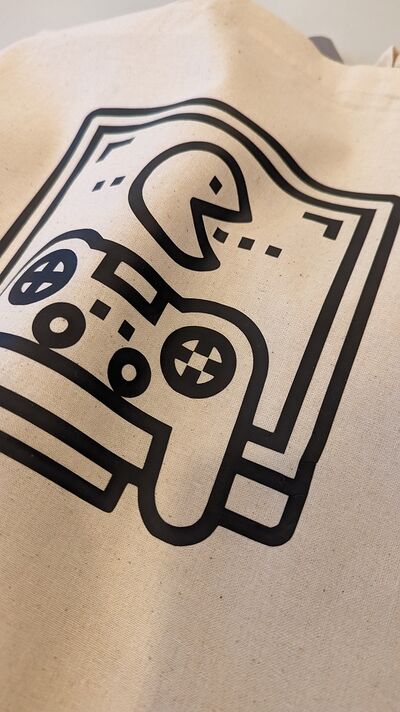



Pour aller plus loin
- Voici quelques exemples de projets :



